您是否曾誤刪過重要的螢幕錄影,並因此感到無助?保持冷靜。您並非唯一一個在 iPhone 上刪除螢幕截圖的人。在現代快節奏的數位環境中,檔案意外刪除的情況屢見不鮮。好消息是,我們知道如何解決這個問題。今天,我將為您提供一些技巧,教您如何快速恢復已刪除的 iPhone 螢幕錄影,重溫那些珍貴的瞬間。
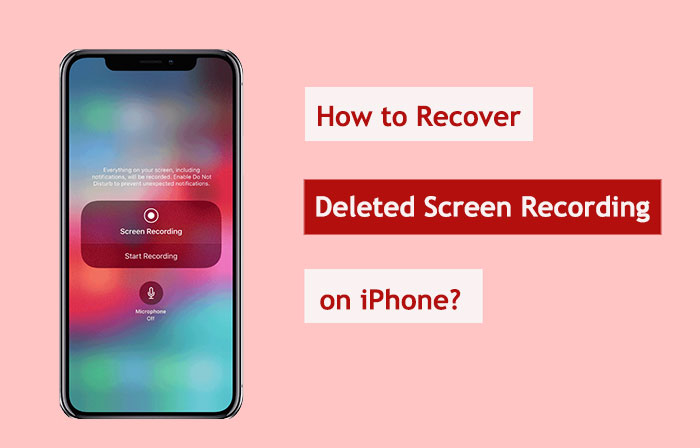
首先,如果您損壞了螢幕錄影,請不要擔心iOS恢復過程非常簡單。 「照片」應用程式的「最近刪除」相簿會將已刪除的照片和影片保存 30 天。請依照以下步驟從「最近刪除」相簿中恢復 iPhone 上已刪除的螢幕錄影:
步驟1.在iPhone上啟動「照片」。
第 2 步。點擊底部欄上的“相簿”。
步驟3. 選擇底部的「最近刪除」相簿。 ( 最近刪除的相簿裡的照片還能恢復嗎?)

步驟4.在此相簿中找到要恢復的螢幕錄影。
步驟5.選擇錄音並按下底部的「恢復」。
步驟6.確認恢復以將原始錄音恢復到主專輯。
但是,如果您發現「最近刪除」相簿中沒有您的錄音,則可能需要使用第三方軟體。Coolmuster iPhone Data Recovery是一款專為iOS裝置設計的資料復原工具。它可以幫助用戶快速從 iPhone、iTunes 和 iCloud 備份中還原遺失或刪除的檔案。如果您已使用 iTunes 備份 iPhone,它可以幫助您從 iTunes 備份中選擇性地恢復已刪除的錄音,而不會影響原始資料。
iPhone資料復原的亮點:
如何使用 iPhone 資料復原工具擷取已刪除的螢幕錄影?操作方法如下:
01首先下載並啟動 iPhone 資料恢復。然後,從左側選單中選擇「從 iTunes 備份檔案還原」功能。選擇所需的 iTunes 備份文件,然後點擊「開始掃描」即可開始掃描過程。

02掃描完成後,勾選「相機膠卷」和「照片」旁的複選框,然後按一下右下角的「開始掃描」按鈕。這將使您能夠在電腦上預覽iTunes備份檔案的內容。

03前往「相機膠卷」和「照片」部分,從右側顯示的清單中挑選出特定的已刪除和現有檔案。最後,按一下「還原到電腦」圖標,開始從iTunes備份中檢索所選檔案。

如果您已使用電腦上的 iTunes 備份 iPhone ,且不想下載其他軟體,則可以直接使用 iTunes 還原已刪除的螢幕錄影。但是,使用此方法只能還原整個備份,可能會覆寫現有資料。以下是如何透過 iTunes 恢復 iPhone 上未儲存的螢幕錄影:
步驟1.確保您的電腦安裝了最新版本的iTunes 。
第 2 步。使用 USB 連接線將 iPhone 連接到電腦。
步驟3.開啟iTunes並選擇裝置圖示以存取您的iPhone頁面。
步驟4.在「摘要」標籤中,選擇「恢復備份」。

步驟5.選擇包含已刪除的螢幕錄影的備份檔案。
步驟6.按「恢復」並等待流程完成。
除了 iTunes 備份之外,iCloud 備份也是 Apple 提供的重要服務。如果您在 iPhone 上啟用了 iCloud 備份,即使已刪除的螢幕錄影也有機會從雲端恢復。但是,此方法也有可能覆寫您的原始資料。以下是如何從 iCloud 備份還原已刪除的 iPhone 螢幕錄影:
步驟1.在iPhone上開啟「設定」應用程式。
第 2 步。點擊您的 Apple ID,然後選擇「iCloud」。
步驟3.前往「iCloud Backup」並確保您有包含已刪除錄音的最新備份。

步驟4.返回主「設定」頁面,選擇「一般」>「重設」>「清除所有內容和設定」。

步驟5.設備重置後,選擇「從iCloud備份還原」。
步驟6.登入您的Apple ID並選擇適當的備份進行還原。

嘗試擷取已刪除的 iPhone 螢幕錄影時,可能會出現以下問題及其對應的解決方案:
Q1. 恢復螢幕錄影對其他資料有什麼影響?
一般來說,螢幕錄影應該不會受到恢復過程的影響。然而,為了減少意外情況發生,在開始恢復過程之前,最好先備份 iPhone 資料。
Q2. 關於恢復已刪除的螢幕錄影,是否應該立即採取行動?
確實,必須迅速採取行動。因為新數據可能會覆蓋先前刪除的數據,隨著時間的推移,這些數據將無法恢復。因此,恢復速度越快,成功的可能性就越大。
Q3. 有什麼措施可以防止日後螢幕錄影檔案遺失?
您可以採取以下預防措施來防止將來丟失螢幕錄製檔案:
以上是關於如何在 iPhone 上恢復已刪除螢幕錄影的全面說明。使用上述技巧可以大幅提高恢復已刪除螢幕錄影的可能性。儘管如此,我們還是強烈推薦Coolmuster iPhone Data Recovery軟體。
與 iCloud 和 iTunes 的完整備份還原選項不同, Coolmuster允許用戶選擇性地恢復資料。這意味著您無需擔心為了檢索特定的螢幕錄影而擦除或覆蓋裝置上已有的資料。憑藉其強大的適應性, Coolmuster是檔案復原的最佳選擇,能夠保護您其他資料的完整性和安全性。
相關文章:





